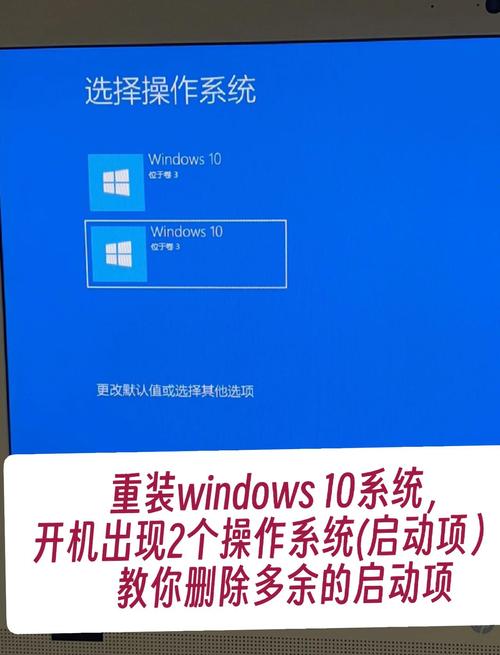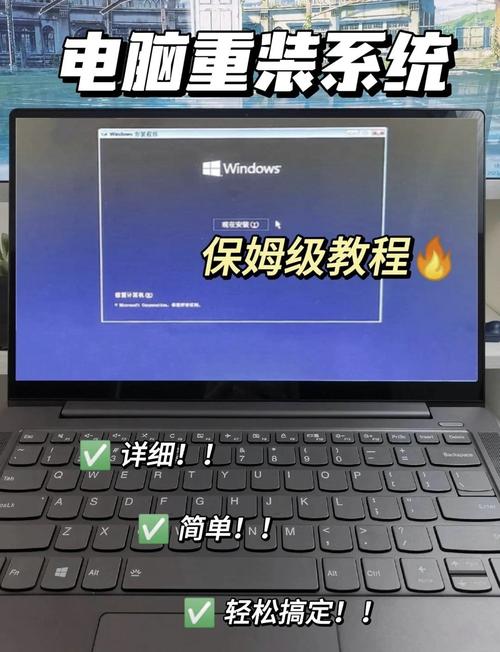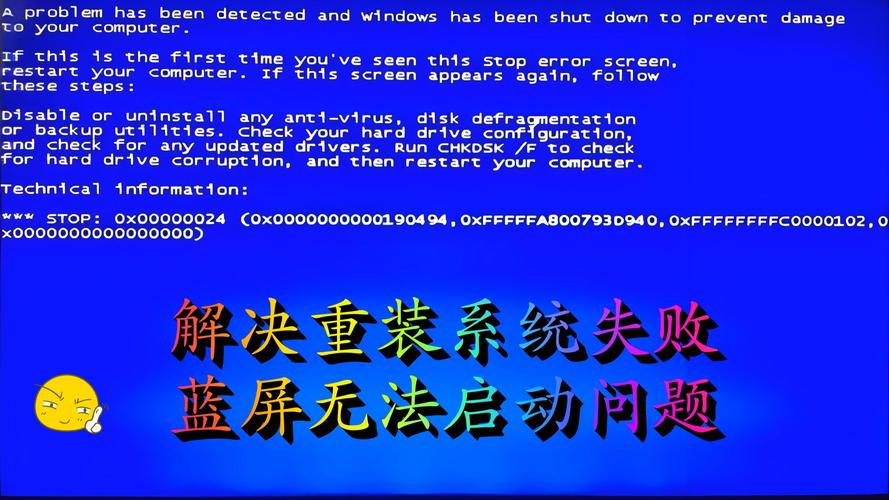你是不是也遇到过——电脑开不了机、系统崩溃进不去桌面,或者一不小心删掉了重要资料,急得直冒冷汗?更别说换电脑、重装系统时win10系统为什么会还原失败,那些应用、设置和文件又要重新来一遍,真是心累。
其实,只要提前做好系统备份,哪怕系统炸了、硬盘坏了,甚至整台电脑都换了,你都能“一键恢复”,稳得很。
今天我就来教你一套适用于Windows 10 和 11 用户的系统备份与恢复方法,手把手操作,适合小白照做就能搞定。备份这事儿,真不能再拖了!
为什么你需要定期备份系统?
别等系统崩了、数据没了,才想起“早知道备份一下”。
系统备份不是程序员专属,它就是你的数字保险箱。
适用场景包括:
一份完整的系统备份,可以把你的操作系统、驱动、软件、桌面布局和文件全部封装下来,随时“原样还原”。
方法一:使用 Windows 自带的“系统映像备份”
适合不想装第三方软件的用户,功能基础但够用。
操作步骤:插入一个外接硬盘或大容量U盘
(建议空间大于系统盘使用量)。
打开【控制面板】 → 选择【备份和还原(Windows 7)】(别慌,这是Win10/11默认选项名)。
点击左侧【创建系统映像】;
选择将备份保存在哪(推荐外接硬盘);
勾选系统分区,开始备份;
备份完成后,系统会提示你创建系统修复光盘(可跳过,但建议提前准备启动U盘);
定期重复此操作
,保持系统备份是最新的。
恢复方式:方法二:用 Macrium Reflect 做专业级备份(推荐)
相比系统自带功能,这款免费但专业的第三方软件功能更强,更灵活:
备份操作(建议首次全备份):
下载并安装 Macrium Reflect Free(搜索即可,官网下载最靠谱);
打开软件 → 选择系统盘 → 点击“Image this disk”;
选择保存路径(推荐外置硬盘);
点击【Next】→【Finish】开始备份;
备份完成后,可在【Other Tasks】创建一个恢复U盘(强烈推荐);
恢复操作:常见误区:别让备份白做!
1. 只备份C盘数据?远远不够!
系统备份一定要是完整镜像,包含启动分区、系统盘、配置文件,不然恢复后无法启动。
2. 不做恢复U盘?关键时刻进不了系统就白搭。
强烈建议:备份后立即制作启动恢复介质,U盘8GB即可,能救命。
3. 备份完不管了?一年前的备份早就过时。
建议每月或系统变更后重新备份一次,别偷懒。
我的建议:备份一次,安心一年
我自己亲测,用 Macrium Reflect 给电脑做了系统镜像备份,一次搞定,以后每次换SSD或重装,恢复只用15分钟,省心极了。
Windows 自带的也靠谱,但界面略旧、不支持增量备份。新手可以先用它练练手,进阶用户可以一步到位用专业工具。
如果你正在准备换机、重装系统,或者就是担心哪天电脑崩了,现在就动手备份一次,真的是一劳永逸的好事!
如果这篇文章帮到了你,或者你有更好用的备份工具推荐,欢迎在评论区告诉我!
也别忘了点个【赞】、转发给身边还没备份电脑的朋友——这可能是他们崩溃前最后的机会了!
关注我win10系统为什么会还原失败,每周分享实用数码技巧与设备指南,下次更新更有干货!
注册会员查看全部内容……
限时特惠本站每日持续更新海量各大内部创业教程,年会员只要98元,全站资源免费下载
点击查看详情
站长微信:9200327